영화 편집 용어 VFX 및 기술 가이드 - Stranger Things 전문 편집자로부터 실전 사례로 배우기
영화나 드라마를 볼 때 화면에 보이는 완성된 장면 뒤에는 수많은 편집 작업이 숨어 있습니다. 특히 Stranger Things 같은 대규모 프로젝트는 2시간 20분 분량에 약 1,400개의 시각 효과 샷이 들어가는데, 이는 많은 장편 영화보다 더 방대한 작업량입니다. 이 문서에서는 할리우드 현장에서 20년 이상 경력을 쌓은 VFX 편집자의 실전 경험을 바탕으로, 영화 편집에 사용되는 모든 기술과 용어를 체계적으로 정리했습니다.
편집 타임라인은 단순히 영상을 자르고 붙이는 공간이 아닙니다. 창의적 의사결정을 위한 캔버스이자, 수천 개의 샷을 추적하고 관리하는 데이터베이스 역할을 합니다. 이 가이드를 통해 전문가들이 어떻게 복잡한 프로젝트를 체계적으로 관리하고, 최종 결과물을 만들어내는지 그 과정을 상세히 알아보겠습니다.
영상 편집 과정에 관심 있다면 무조건 보셔야 할 영상 - 전문가는 진짜 다릅니다.
- 이 영상 속 작품은 넷플릭스에서 시청 가능합니다 - 기묘한 이야기 시즌4 파이널 에피소드
- 위 편집 과정을 보고 난 후에 이 영화를 보면 한 장면 한 장면이 생소하며 신기합니다 (소리/VFX/장면/촬영/효과 등)
- 기묘한 이야기 시즌4 제 9장 어둠 속으로
1. 편집 소프트웨어와 작업 환경
1) Avid Media Composer
- 영화 및 TV 편집의 업계 표준 소프트웨어입니다
- 할리우드 전문가들이 가장 선호하는 편집 도구로, 20년 이상 업계를 지배해온 프로그램입니다
- 대규모 프로젝트 관리와 협업에 최적화되어 있으며, 여러 편집자가 동시에 작업할 수 있는 구조를 갖추고 있습니다
- Final Cut Pro나 Premiere Pro와 달리 미디어 관리 방식이 독특하여, 원본 파일을 건드리지 않고 참조만 하는 방식으로 작동합니다
2) 멀티 모니터 설정
- 전문 편집 환경에서는 최소 3대의 모니터를 사용합니다
- 왼쪽 모니터: 프로젝트 빈(bin) 관리와 오디오 믹스 보드 표시에 사용합니다
- 중앙 모니터: 메인 타임라인과 편집 인터페이스를 배치합니다
- 오른쪽 모니터: 전체 화면 재생 또는 클라이언트 모니터로 활용하며, 때로는 샷 추적 소프트웨어를 띄워둡니다
- 네 번째 모니터를 추가하는 경우도 있는데, 이는 순수하게 재생 전용으로 사용합니다
3) 작업 공간 구성
- 소스 모니터: 원본 클립을 미리보고 선택하는 공간입니다
- 타임라인 모니터: 편집 중인 시퀀스를 실시간으로 확인하는 화면입니다
- 타임코드 창: 정확한 프레임 단위 작업을 위한 시간 정보를 표시합니다
- 빈(Bin): 미디어 파일들을 분류하고 정리하는 폴더 개념으로, 프로젝트 관리의 핵심입니다
2. 타임라인 구조와 트랙 시스템
1) 비디오 트랙
- 기본 색상은 청록색(turquoise)으로 표시되며, 이는 일일 촬영분(dailies)을 나타냅니다
- 여러 레이어를 쌓아 합성 효과를 만들 수 있으며, 상위 트랙이 하위 트랙을 덮습니다
- V1, V2, V3 등으로 번호가 매겨지며, 숫자가 클수록 상위 레이어입니다
- 각 트랙은 독립적으로 켜고 끌 수 있어, 특정 요소만 선택적으로 확인할 수 있습니다
2) 오디오 트랙
- 기본 색상은 보라색(purple)으로 표시됩니다
- 대사(Dialog), 음향 효과(Sound Effects), 음악(Music)을 각각 별도 트랙으로 분리합니다
- 최종 믹싱 시 각 요소를 독립적으로 조정할 수 있도록 체계적으로 구성해야 합니다
- A1, A2, A3 등으로 번호가 매겨지며, 스테레오의 경우 두 개의 트랙을 한 쌍으로 사용합니다
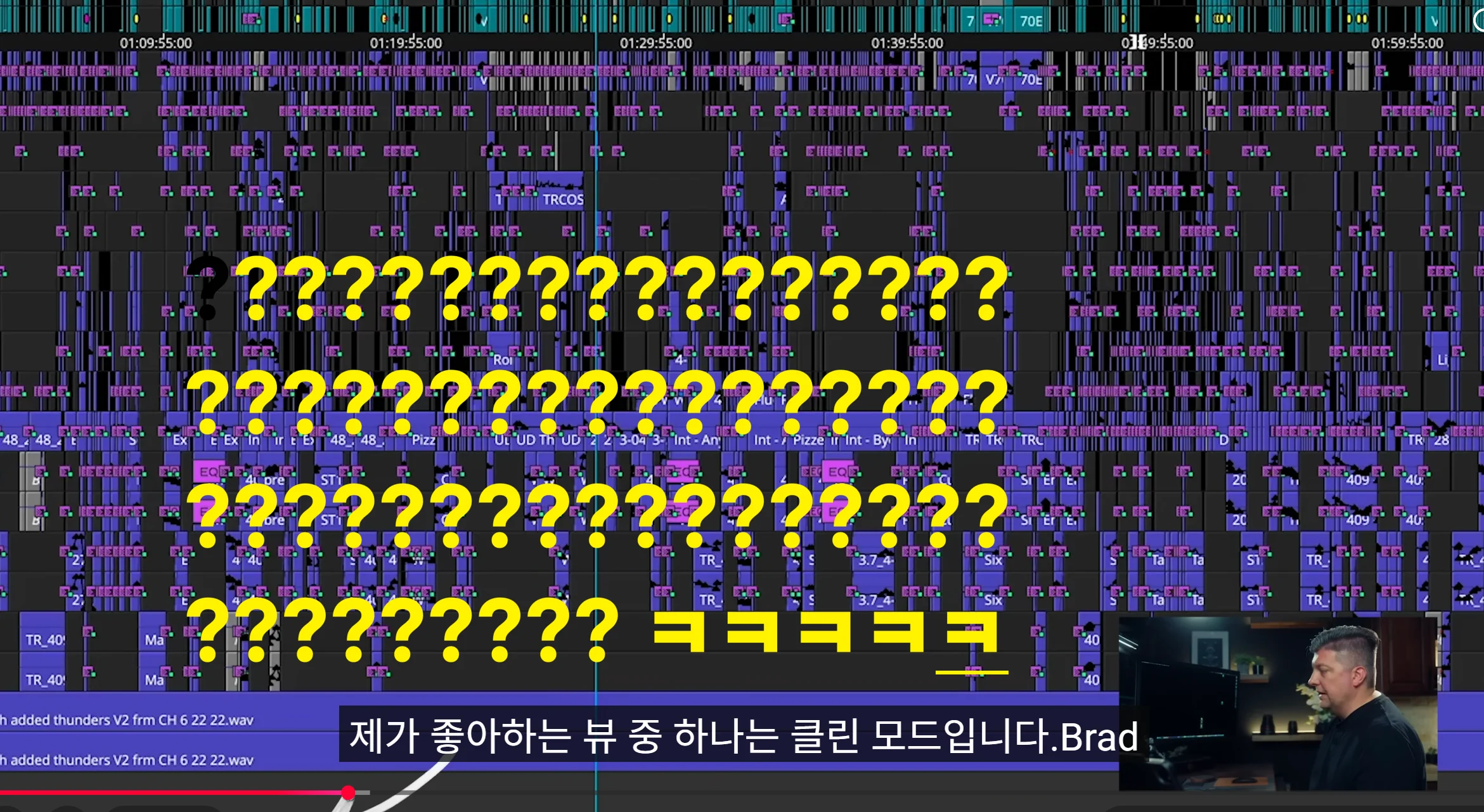
3) VFX 전용 트랙
- 시각 효과 작업을 위한 지정된 트랙으로, 다른 트랙과 구분하여 관리합니다
- 샷 번호와 프레임 카운터가 포함된 번인(burn-in)을 표시합니다
- 작업 설명과 상태를 한눈에 파악할 수 있도록 시각적 정보를 추가합니다
- 이 트랙은 최종 출력물에는 포함되지 않으며, 작업 관리 목적으로만 사용됩니다
3. 색상 코딩 시스템
1) 기본 색상 체계
- 청록색(Turquoise): 일일 촬영분, 즉 원본 푸티지를 나타냅니다
- 보라색(Purple): 오디오 클립의 기본 색상입니다
- 이 두 가지 색상은 변경하지 않고 기본값으로 유지하여, 다른 색상과의 구분을 명확히 합니다
2) 작업 상태별 색상
- 노란색(Yellow): 작업이 필요한 클립을 표시합니다. 시각적으로 가장 눈에 띄는 색상이므로, "여기에 뭔가 해야 한다"는 신호로 사용합니다
- 갈색(Brown): 벤더(외주 업체)에 전달한 클립을 표시합니다. 어떤 샷을 언제 보냈는지 추적하는 데 사용합니다
- 파란색(Blue): 벤더로부터 받은 완성된 VFX 샷을 나타냅니다. 여러 버전이 있을 경우 작은 'V' 마크가 표시됩니다
- 녹색(Green): 편집자가 직접 만든 임시 합성(post video)을 표시합니다. 최종 제품용은 아니지만 편집 과정에서 필요한 작업입니다
- 흰색(White): 이전 시즌 영상이나 이미 방영된 콘텐츠를 재사용하는 경우에 사용합니다
- 주황색(Orange): 4:3 종횡비 마스터 파일을 참조하여 재구성(reframe)한 클립을 표시합니다
- 빨간색(Red): 문제가 있거나 주의가 필요한 클립, 또는 누락된 미디어를 나타냅니다
3) 색상 관리의 중요성
- 타임라인을 데이터베이스처럼 활용하여 수천 개의 샷을 효율적으로 관리합니다
- 줌아웃했을 때도 색상만으로 작업 상태를 한눈에 파악할 수 있습니다
- 팀원들과의 협업 시 색상 규칙을 공유하여 일관성을 유지합니다
- 실수로 잘못된 클립을 사용하는 것을 방지합니다
4. 편집 프로세스와 워크플로우
1) 스토리보드와 애니매틱
- 촬영 전 단계에서 스토리보드 시퀀스를 편집하여 이전 컷(previz cut)을 만듭니다
- 애니매틱(animatic)은 스토리보드에 타이밍과 간단한 움직임을 추가한 영상입니다
- 이 단계에서 장면의 흐름과 타이밍을 미리 확인하고 조정할 수 있습니다
- 감독과 촬영 감독이 현장에서 참고할 수 있는 시각적 가이드 역할을 합니다
2) 일일 촬영분 편집
- 촬영 현장에서 받은 원본 푸티지를 정리하고 선별합니다
- 16:9 화면 비율로 이미 잘린 상태로 제공되지만, 때로는 원본 4:3 마스터 파일이 필요합니다
- 베스트 테이크를 선정하고 시퀀스로 조립하는 초기 편집 작업을 진행합니다
- 이 단계에서는 스토리의 흐름에 집중하며, 기술적 완성도는 나중 단계에서 다룹니다
3) VFX 샷 관리
- 각 VFX 샷에 고유 번호를 부여합니다. 예: 409-118-40 (시즌 4, 에피소드 9, 씬 118, 샷 40)
- 샷 번호는 프로젝트 전체에서 일관되게 사용되며, 모든 부서가 동일한 번호로 소통합니다
- 로케이터(locator)를 사용하여 타임라인상에서 VFX 샷의 위치를 표시합니다
- FileMaker나 ShotGrid 같은 데이터베이스 소프트웨어와 연동하여 샷 상태를 추적합니다
4) 버전 관리
- 하나의 샷에 여러 버전이 생성되며, 각 버전은 히스토리로 보관됩니다
- 타임라인에서 'V' 마크를 더블클릭하면 해당 샷의 모든 버전을 확인할 수 있습니다
- 이전 버전으로 되돌아가야 할 경우를 대비해 모든 히스토리를 유지합니다
- 클라이언트나 감독의 피드백에 따라 빠르게 버전을 교체할 수 있습니다
5. 고급 편집 기술
1) 타임라인 뷰 모드
- Clean Mode: 불필요한 정보를 숨기고 핵심 트랙만 표시하는 모드입니다
- Drop-in Mode: 색상 보정을 위해 포스트 하우스로 전달한 클립을 날짜별로 표시합니다
- Audio Layout: 오디오 트랙을 강조하고 비디오 트랙을 축소하여 사운드 작업에 집중합니다
- Offline Media View: 오프라인 상태의 미디어를 빨간색으로 표시하여 문제를 즉시 파악합니다
- 각 뷰는 작업 목적에 맞게 전환하며, 단축키로 빠르게 이동할 수 있습니다
2) 서브 캡(Sub Cap) 활용
- 타임라인 하단에 샷 정보를 텍스트로 표시하는 기능입니다
- 샷 번호, 작업 설명, 상태 등을 한눈에 확인할 수 있습니다
- 클립 노트를 추가하여 다른 에피소드에서도 사용되는 샷을 표시합니다
- 서브 캡의 색상을 변경하여 샷의 상태를 시각적으로 구분합니다
3) 번인(Burn-in) 시스템
- 화면에 직접 표시되는 정보로, 샷 번호와 프레임 카운터를 포함합니다
- 왼쪽 상단에 프레임 카운터를 배치하여 샷의 길이를 실시간으로 확인합니다
- 하단에 작업 설명을 추가하여 어떤 VFX 작업이 필요한지 명시합니다
- 번인은 작업 과정에서만 사용되며, 최종 출력물에서는 제거됩니다
4) 검색 및 내비게이션
- 단축키를 사용하여 검색 영역을 활성화하고, 샷 번호를 입력하면 즉시 해당 위치로 이동합니다
- 수천 개의 샷 중에서 특정 샷을 몇 초 만에 찾을 수 있습니다
- 로케이터를 활용하여 중요한 지점을 북마크처럼 표시합니다
- 타임라인을 구간별로 나누어 관리하며, 각 구간에 마커를 추가합니다
6. 협업과 프로젝트 관리
1) 팀 구성
- 수석 편집자(Lead Editor): 전체 편집의 방향을 결정하고 최종 승인을 담당합니다
- 보조 편집자(Assistant Editor): 미디어 관리, 동기화, 정리 작업을 수행합니다
- VFX 편집자: 시각 효과 샷을 관리하고 벤더와의 소통을 담당합니다
- VFX 보조 편집자: VFX 샷 추적, 버전 관리, 데이터베이스 업데이트를 수행합니다
- 사운드 편집자: 대사, 음향 효과, 음악을 별도로 편집합니다
2) EDL과 파일 전달
- EDL(Edit Decision List): 타임라인 정보를 텍스트 파일로 변환한 것으로, 다른 소프트웨어나 시설과 데이터를 공유할 때 사용합니다
- 색상 보정을 위해 포스트 하우스로 EDL을 전달하며, 클립 이름에 날짜를 추가하여 추적합니다
- XML 파일을 사용하여 더 복잡한 타임라인 정보를 전달하기도 합니다
- 벤더에게 샷을 전달할 때는 정확한 프레임 범위와 작업 지시사항을 함께 보냅니다
3) 프로젝트 타임라인
- Stranger Things 시즌 4는 약 2년 반의 제작 기간이 소요되었습니다
- 초기에는 빈 타임라인에서 시작하여 끊임없이 추가, 변경, 수정 작업을 거칩니다
- 여러 사람이 동시에 작업하므로 체계적인 파일 관리와 명명 규칙이 필수입니다
- 정기적으로 백업을 수행하고, 중요한 마일스톤마다 프로젝트를 아카이빙합니다
- 놀랍고도 경악스러우나 아름다운...
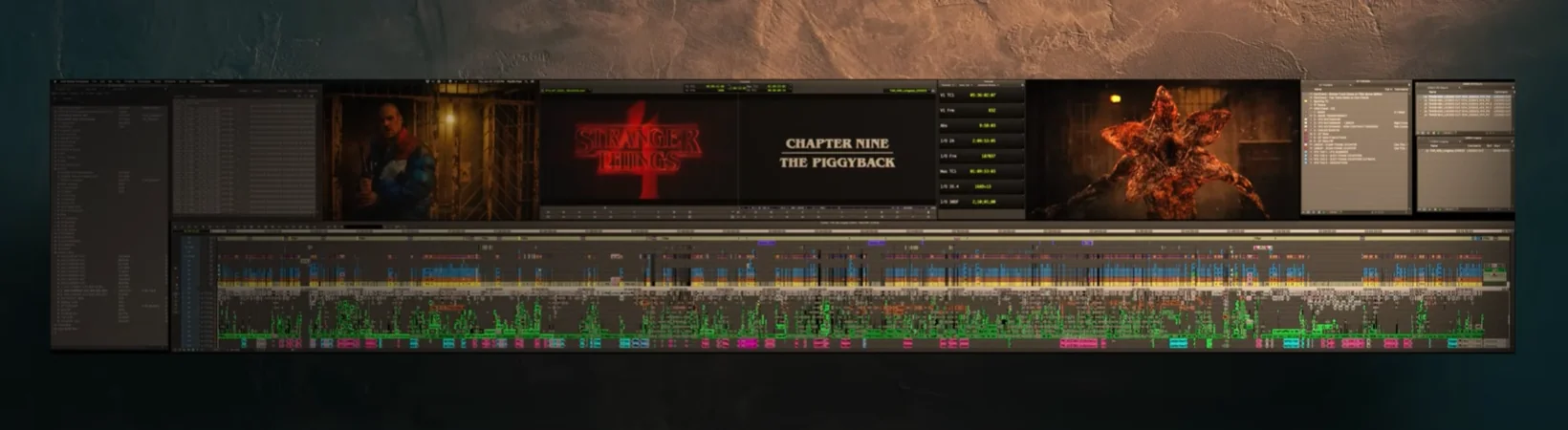
4) 커뮤니케이션
- 색상 코딩 시스템을 팀 전체가 공유하여 일관성을 유지합니다
- 정기적인 미팅을 통해 진행 상황을 공유하고 문제를 해결합니다
- 샷 노트와 피드백을 데이터베이스에 기록하여 모든 팀원이 접근할 수 있도록 합니다
- 클라이언트나 감독의 요구사항을 명확히 문서화하고 전달합니다
7. 기술적 세부사항
1) 미디어 관리
- 오프라인 미디어는 빨간색으로 표시되어 즉시 식별할 수 있습니다
- 원본 파일은 건드리지 않고 참조만 하는 방식으로 작동합니다
- 프록시(저해상도) 파일을 사용하여 편집 속도를 높이고, 최종 출력 시에만 원본을 사용합니다
- 미디어 데이터베이스를 정기적으로 정리하고 최적화합니다
2) 타임코드와 프레임
- 24fps, 30fps 등 다양한 프레임 레이트를 혼용할 수 있습니다
- 타임코드는 시:분:초:프레임 형식으로 표시됩니다 (예: 01:23:45:12)
- 정확한 프레임 단위 편집이 가능하며, 1/24초 단위까지 조정할 수 있습니다
- 드롭 프레임과 논드롭 프레임의 차이를 이해하고 프로젝트에 맞게 선택합니다
3) 렌더링과 출력
- 실시간 재생이 불가능한 복잡한 효과는 렌더링이 필요합니다
- 최종 출력 시 다양한 포맷과 코덱을 선택할 수 있습니다
- 마스터 파일, 방송용 파일, 웹용 파일 등 용도에 맞는 버전을 생성합니다
- 품질 관리(QC)를 거쳐 기술적 결함이 없는지 확인합니다
4) 4:3 종횡비 활용
- Alexa 카메라는 16:9보다 넓은 영역을 촬영하여 상하 여유 공간을 확보합니다
- 일일 촬영분은 16:9로 잘린 상태로 제공되지만, 필요시 마스터 파일에 접근하여 재구성할 수 있습니다
- 주황색으로 표시하여 재구성된 샷을 구분합니다
- 이를 통해 더 나은 구도를 만들거나 두 명의 인물을 모두 프레임에 담을 수 있습니다
8. 실전 팁과 모범 사례
1) 조직화 전략
- 빈(Bin)을 씬별, 날짜별, 또는 카테고리별로 체계적으로 분류합니다
- 명확한 명명 규칙을 정하고 일관되게 적용합니다
- 자주 사용하는 클립이나 시퀀스는 즐겨찾기에 추가합니다
- 프로젝트 구조를 문서화하여 새로운 팀원이 쉽게 이해할 수 있도록 합니다
2) 효율성 향상
- 단축키를 최대한 활용하여 작업 속도를 높입니다
- 자주 사용하는 작업은 매크로나 스크립트로 자동화합니다
- 듀얼 또는 트리플 모니터 설정으로 작업 공간을 최적화합니다
- 정기적으로 프로젝트를 정리하고 불필요한 미디어를 제거합니다
3) 품질 관리
- 정기적으로 전체 타임라인을 재생하여 오류를 찾습니다
- 오디오 레벨을 모니터링하고 일관성을 유지합니다
- 색상 일치를 확인하고 필요시 조정합니다
- 최종 출력 전 여러 번 검토하고 체크리스트를 사용합니다
4) 백업과 아카이빙
- 작업 중인 프로젝트는 매일 백업합니다
- 중요한 마일스톤마다 별도로 저장합니다
- 완료된 프로젝트는 장기 보관용으로 아카이빙합니다
- 클라우드와 로컬 스토리지를 병행하여 이중 백업합니다
9. 주요 편집 용어 사전
1) 기본 편집 용어
- Footage(푸티지): 촬영된 원본 영상 소스를 의미하며, 가공되지 않은 날것의 영상 자료입니다
- Dailies(일일 촬영분): 그날 촬영한 영상을 다음 날 확인하는 것으로, 현장에서 바로 검토하는 경우도 있습니다. 'Rushes'라고도 부릅니다
- Rough Cut(러프 컷): 초기 편집본으로, 대략적인 흐름만 잡은 상태입니다. 스토리의 기본 구조를 파악하는 단계입니다
- Fine Cut(파인 컷): 거의 완성에 가까운 편집본으로, 세부 조정만 남은 상태입니다. 타이밍과 페이싱이 정교하게 다듬어진 버전입니다
- Final Cut(파이널 컷): 최종 승인된 편집본으로, 더 이상의 변경 없이 포스트 프로덕션의 다음 단계로 넘어갑니다
- Assembly Cut(어셈블리 컷): 촬영된 모든 장면을 스크립트 순서대로 나열한 가장 초기 버전으로, 러프 컷 이전 단계입니다
- Director's Cut(감독판): 감독의 창작 의도가 온전히 반영된 버전으로, 스튜디오나 제작사의 요구 없이 만든 편집본입니다
- Take(테이크): 하나의 샷을 촬영한 각각의 시도를 의미하며, 보통 여러 테이크 중 베스트를 선택합니다
- Shot(샷): 카메라가 한 번 녹화를 시작해서 멈출 때까지의 연속된 영상 단위입니다
- Scene(씬): 하나의 장소와 시간에서 일어나는 일련의 샷들로 구성된 이야기 단위입니다
- Sequence(시퀀스): 여러 씬이 모여 하나의 큰 이야기 단락을 이루는 것으로, 영화의 막(act)을 구성합니다
- Clip(클립): 타임라인에 배치된 미디어의 한 조각으로, 원본 푸티지의 일부 또는 전체를 의미합니다
- In Point(인 포인트): 클립의 시작 지점을 표시하는 마커로, 어디서부터 사용할지 정합니다
- Out Point(아웃 포인트): 클립의 끝 지점을 표시하는 마커로, 어디까지 사용할지 정합니다
- Trim(트림): 클립의 길이를 조정하는 작업으로, 앞뒤를 자르거나 늘립니다
- Ripple Edit(리플 편집): 클립을 자르거나 늘릴 때 뒤따르는 모든 클립이 자동으로 이동하는 편집 방식입니다
- Roll Edit(롤 편집): 두 클립 사이의 편집점을 이동시키되, 전체 길이는 유지하는 방식입니다
- Slip Edit(슬립 편집): 클립의 위치와 길이는 유지하면서 내용만 앞뒤로 조정하는 기법입니다
- Slide Edit(슬라이드 편집): 클립의 내용과 길이는 유지하면서 타임라인상의 위치만 이동시키는 방식입니다
2) VFX 및 합성 관련 용어
- Animatic(애니매틱): 스토리보드에 타이밍과 움직임을 추가한 영상으로, 최종 결과물을 미리 시각화합니다
- Previz(프리비즈): 촬영 전 시각화 작업으로, 복잡한 장면을 3D로 미리 계획하고 카메라 움직임을 설정합니다
- Post Video(포스트 비디오): 편집자가 임시로 만든 합성 영상으로, 최종 제품용은 아니지만 편집 과정에서 필요한 임시 버전입니다
- Vendor(벤더): VFX 작업을 맡는 외주 업체를 의미하며, 전문 포스트 하우스나 VFX 스튜디오를 가리킵니다
- Turnover(턴오버): 벤더에게 작업물을 전달하는 과정으로, 필요한 모든 자료와 지시사항을 함께 보냅니다
- VFX Shot(VFX 샷): 시각 효과가 필요한 샷으로, 각각 고유 번호가 부여되어 추적됩니다
- Plate(플레이트): VFX 합성의 기본이 되는 원본 실사 촬영 영상입니다
- Green Screen(그린 스크린): 배경을 제거하고 다른 영상으로 교체하기 위해 사용하는 녹색 배경입니다. 'Blue Screen'도 같은 용도로 사용됩니다
- Chroma Key(크로마 키): 특정 색상을 투명하게 만들어 배경을 합성하는 기술입니다
- Matte(매트): 영상의 특정 부분을 가리거나 분리하기 위한 마스크입니다
- Rotoscoping(로토스코핑): 프레임별로 수동으로 마스크를 그려 대상을 분리하는 작업입니다
- Tracking(트래킹): 영상 속 특정 지점이나 객체의 움직임을 추적하여 데이터화하는 과정입니다
- Match Move(매치 무브): 실사 카메라의 움직임을 분석하여 CG 카메라가 똑같이 움직이도록 만드는 작업입니다
- Compositing(컴포지팅): 여러 레이어의 영상, 그래픽, 효과를 하나로 합성하는 과정입니다
- CGI(Computer Generated Imagery): 컴퓨터로 생성된 이미지나 영상을 의미합니다
- Practical Effects(프랙티컬 이펙트): 실제 현장에서 물리적으로 만들어내는 효과로, CG가 아닌 실물 효과입니다
- Burn-in(번인): 영상에 직접 표시되는 정보로, 타임코드나 샷 번호 등을 화면에 새겨 넣습니다
- Temp VFX(템프 VFX): 임시 시각 효과로, 편집 과정에서 참고용으로 사용하는 간단한 버전입니다
3) 기술 및 시스템 용어
- Timeline(타임라인): 클립들을 시간 순서대로 배열한 편집 공간으로, 프로젝트의 핵심 작업 영역입니다
- Track(트랙): 타임라인에서 클립을 배치하는 수평 레이어로, 여러 트랙을 쌓아 복잡한 편집을 만듭니다
- Bin(빈): 미디어 파일을 정리하는 폴더 개념으로, 프로젝트 내 자료를 체계적으로 분류합니다
- Locator(로케이터): 타임라인상의 특정 지점을 표시하는 마커로, 중요한 위치를 북마크처럼 저장합니다
- Sub Cap(서브 캡): 타임라인 하단에 표시되는 텍스트 정보로, 샷 설명이나 메모를 추가합니다
- Timecode(타임코드): 영상의 각 프레임에 부여된 고유한 시간 주소로, 시:분:초:프레임 형식입니다
- Frame Rate(프레임 레이트): 초당 표시되는 프레임 수로, 24fps, 30fps, 60fps 등이 있습니다
- Resolution(해상도): 영상의 픽셀 수로, 1920x1080(Full HD), 3840x2160(4K) 등으로 표현됩니다
- Aspect Ratio(종횡비): 영상의 가로와 세로 비율로, 16:9, 4:3, 2.39:1 등이 있습니다
- Codec(코덱): 영상을 압축하고 해제하는 방식으로, H.264, ProRes, DNxHD 등이 있습니다
- Bitrate(비트레이트): 초당 전송되는 데이터량으로, 높을수록 화질이 좋지만 파일 크기가 커집니다
- Proxy(프록시): 원본보다 낮은 해상도의 복사본으로, 편집 속도를 높이기 위해 사용합니다
- Media Offline(미디어 오프라인): 원본 파일을 찾을 수 없는 상태로, 타임라인에서 빨간색으로 표시됩니다
- Relink(리링크): 오프라인된 미디어를 원본 파일과 다시 연결하는 작업입니다
- Sync(동기화): 영상과 오디오를 정확히 맞추는 작업으로, 타임코드나 클래퍼보드를 기준으로 합니다
- Nested Sequence(중첩 시퀀스): 하나의 시퀀스를 다른 타임라인에 클립처럼 삽입한 것입니다
- Multicam(멀티캠): 여러 카메라로 동시 촬영한 영상을 동기화하여 편집하는 기능입니다
- Keyframe(키프레임): 애니메이션이나 효과의 시작점과 끝점을 정의하는 지점입니다
- Transition(트랜지션): 두 클립 사이를 자연스럽게 연결하는 효과로, 디졸브, 와이프 등이 있습니다
- Dissolve(디졸브): 한 장면이 서서히 사라지면서 다음 장면이 나타나는 전환 효과입니다
- Cut(컷): 가장 기본적인 편집점으로, 한 샷에서 다른 샷으로 즉시 전환됩니다
- J-Cut: 다음 장면의 오디오가 먼저 시작되고 영상이 뒤따라 전환되는 기법입니다
- L-Cut: 이전 장면의 오디오가 계속되면서 영상만 다음 장면으로 전환되는 기법입니다
4) 출력 및 전달 관련 용어
- EDL(Edit Decision List): 편집 결정 목록으로, 타임라인 정보를 텍스트로 변환한 것입니다. 다른 시스템과 호환을 위해 사용합니다
- XML: 더 복잡한 타임라인 정보를 담을 수 있는 파일 형식으로, 효과와 색상 정보까지 포함합니다
- AAF(Advanced Authoring Format): Avid에서 주로 사용하는 프로젝트 교환 파일 형식입니다
- OMF(Open Media Framework): 오디오 정보를 전달하기 위한 파일 형식으로, 사운드 믹싱 시 사용합니다
- Render(렌더): 효과나 합성을 실제 영상 파일로 변환하는 과정으로, 실시간 재생이 가능하도록 만듭니다
- Export(익스포트): 완성된 프로젝트를 영상 파일로 출력하는 것입니다
- Master File(마스터 파일): 최고 품질의 원본 파일로, 모든 버전의 기준이 됩니다
- Deliverable(딜리버러블): 클라이언트나 방송사에 전달해야 하는 최종 결과물입니다
- DCP(Digital Cinema Package): 극장 상영을 위한 디지털 패키지 형식입니다
- Broadcast Format(방송 포맷): 방송사 규격에 맞는 파일 형식과 사양입니다
- Compression(압축): 파일 크기를 줄이기 위해 데이터를 인코딩하는 과정입니다
- Transcode(트랜스코드): 한 코덱에서 다른 코덱으로 영상을 변환하는 작업입니다
- Conform(컨폼): 편집 정보를 바탕으로 고해상도 원본을 재조립하는 과정입니다
- Online Edit(온라인 편집): 최종 고해상도 파일로 작업하는 마지막 편집 단계입니다
- Offline Edit(오프라인 편집): 저해상도 프록시 파일로 작업하는 초기 편집 단계입니다
- Color Space(컬러 스페이스): 색상을 표현하는 방식으로, Rec.709, DCI-P3, Rec.2020 등이 있습니다
- LUT(Look-Up Table): 색상 변환 정보를 담은 테이블로, 색 보정에 사용합니다
- Mezzanine File(메자닌 파일): 마스터와 최종 출력물 사이의 중간 품질 파일입니다
5) 오디오 편집 용어
- Dialog(대사): 캐릭터가 말하는 음성 트랙입니다
- ADR(Automated Dialog Replacement): 후시 녹음으로, 촬영 후 스튜디오에서 대사를 다시 녹음합니다
- Foley(폴리): 발자국, 옷 스치는 소리 등 인물의 움직임에 맞춰 만드는 효과음입니다
- SFX(Sound Effects): 음향 효과로, 환경음, 액션 소리 등을 포함합니다
- Ambience(앰비언스): 배경 환경음으로, 장소의 분위기를 만드는 소리입니다
- Score(스코어): 영화를 위해 작곡된 오리지널 음악입니다
- Soundtrack(사운드트랙): 영화에 사용된 모든 음악과 음향을 포함하는 용어입니다
- Mix(믹스): 여러 오디오 트랙을 조합하여 최종 사운드를 만드는 작업입니다
- Stems(스템): 대사, 음악, 효과음 등으로 분리된 오디오 그룹입니다
- 5.1 Surround(5.1 서라운드): 5개의 스피커와 1개의 서브우퍼를 사용하는 음향 시스템입니다
- Atmos(애트모스): 돌비의 3차원 음향 기술로, 천장 스피커까지 활용합니다
- Level(레벨): 오디오의 볼륨 크기를 의미하며, dB 단위로 측정합니다
- Peak(피크): 오디오 신호의 최대 레벨로, 너무 높으면 왜곡이 발생합니다
- Clipping(클리핑): 오디오 레벨이 최대치를 넘어 왜곡되는 현상입니다
- EQ(이퀄라이저): 특정 주파수 대역을 조정하여 음질을 개선하는 도구입니다
- Compression(컴프레션): 오디오의 다이내믹 레인지를 줄여 일정한 볼륨을 유지하는 효과입니다
- Reverb(리버브): 공간의 울림을 재현하는 효과로, 깊이감을 더합니다
6) 색상 보정 관련 용어
- Color Grading(컬러 그레이딩): 영상의 색감과 분위기를 조정하는 예술적 작업입니다
- Color Correction(컬러 코렉션): 영상의 색상을 기술적으로 보정하여 자연스럽게 만드는 작업입니다
- Primary Correction(프라이머리 코렉션): 전체 이미지의 밝기, 대비, 색상을 조정하는 기본 보정입니다
- Secondary Correction(세컨더리 코렉션): 특정 영역이나 색상만 선택적으로 조정하는 고급 보정입니다
- White Balance(화이트 밸런스): 조명 조건에 따라 색온도를 조정하여 흰색이 정확히 표현되도록 합니다
- Exposure(노출): 영상의 전체적인 밝기 수준입니다
- Contrast(대비): 밝은 부분과 어두운 부분의 차이입니다
- Saturation(채도): 색상의 선명도와 강도입니다
- Hue(색상): 빨강, 파랑, 녹색 등 색의 종류입니다
- Lift, Gamma, Gain(리프트, 감마, 게인): 어두운 부분, 중간 톤, 밝은 부분을 각각 조정하는 컨트롤입니다
- Scopes(스코프): 색상과 밝기를 객관적으로 측정하는 도구로, 웨이브폼, 벡터스코프 등이 있습니다
- Node(노드): DaVinci Resolve에서 사용하는 색 보정 작업의 단위입니다
- Power Window(파워 윈도우): 특정 영역을 선택하여 부분적으로 색상을 조정하는 마스크입니다
7) 프로젝트 관리 용어
- Shot List(샷 리스트): 촬영해야 할 모든 샷을 정리한 목록입니다
- Shot Number(샷 번호): 각 샷을 구분하기 위한 고유 식별 번호입니다
- Version(버전): 같은 샷의 다른 수정본이나 반복본입니다
- Revision(리비전): 수정된 버전으로, 변경 사항을 추적합니다
- Notes(노트): 샷이나 씬에 대한 메모나 지시사항입니다
- Approval(승인): 클라이언트나 감독이 작업물을 최종 확인하는 과정입니다
- Feedback(피드백): 작업물에 대한 의견이나 수정 요청사항입니다
- Iteration(이터레이션): 피드백을 반영하여 반복적으로 개선하는 과정입니다
- Milestone(마일스톤): 프로젝트의 주요 단계나 목표 지점입니다
- Deadline(데드라인): 작업을 완료해야 하는 마감 시한입니다
- Asset(애셋): 프로젝트에 사용되는 모든 자료(영상, 이미지, 사운드 등)입니다
- Archive(아카이브): 완료된 프로젝트를 장기 보관하기 위해 저장하는 것입니다
- Backup(백업): 데이터 손실을 방지하기 위해 복사본을 만드는 작업입니다
- Workflow(워크플로우): 작업의 흐름과 절차를 체계화한 것입니다
- Pipeline(파이프라인): 제작 과정의 전체 흐름을 관리하는 시스템입니다
- Collaboration(협업): 여러 팀원이 함께 작업하는 것입니다
- Handoff(핸드오프): 한 부서에서 다른 부서로 작업물을 넘기는 과정입니다
이 용어 사전은 영화 편집의 모든 측면을 아우르며, 전문가들이 일상적으로 사용하는 언어를 체계적으로 정리한 것입니다. 각 용어를 이해하고 적절히 사용하면 팀원들과의 소통이 원활해지고, 복잡한 프로젝트도 효율적으로 관리할 수 있습니다.
10. FAQ
Q: Avid Media Composer와 다른 편집 소프트웨어의 가장 큰 차이점은 무엇인가요? A: Avid는 미디어 관리 방식이 독특합니다. 원본 파일을 직접 수정하지 않고 참조만 하는 방식으로 작동하며, 대규모 프로젝트에서 여러 편집자가 동시에 작업할 수 있도록 설계되었습니다. 또한 업계 표준으로 자리잡아 다른 포스트 프로덕션 시설과의 호환성이 뛰어나며, 할리우드 대부분의 영화와 TV 쇼가 Avid로 편집됩니다. Final Cut Pro나 Premiere Pro는 개인 작업이나 소규모 프로젝트에 더 적합한 반면, Avid는 팀 협업과 복잡한 워크플로우에 최적화되어 있습니다.
Q: 색상 코딩 시스템은 왜 중요한가요? A: 대규모 프로젝트에서는 수천 개의 클립을 관리해야 하므로, 색상 코딩 없이는 혼란에 빠지기 쉽습니다. 색상은 시각적으로 가장 빠르게 정보를 전달하는 방법이며, 타임라인을 줌아웃했을 때도 한눈에 작업 상태를 파악할 수 있게 해줍니다. 예를 들어 노란색 클립을 보면 즉시 "이 샷은 아직 작업이 필요하다"는 것을 알 수 있고, 파란색을 보면 "벤더로부터 완성된 VFX 샷을 받았다"는 것을 알 수 있습니다. 이는 실수를 방지하고 팀원 간 소통을 원활하게 만들어줍니다.
Q: VFX 편집자의 역할은 일반 편집자와 어떻게 다른가요? A: VFX 편집자는 시각 효과에 특화된 전문가로, 일반 편집자와는 다른 역할을 수행합니다. 스토리보드 단계부터 참여하여 애니매틱을 만들고, 촬영 후에는 VFX가 필요한 모든 샷을 추적하고 관리합니다. 벤더와의 소통 창구 역할을 하며, 샷 번호 부여, 버전 관리, 데이터베이스 업데이트 등 기술적인 작업을 담당합니다. 또한 최종 단계에서 완성된 VFX 샷을 타임라인에 통합하는 마지막 작업까지 수행합니다. 일반 편집자가 스토리와 감정에 집중한다면, VFX 편집자는 기술적 완성도와 워크플로우 관리에 더 많은 시간을 할애합니다.
Q: 하나의 에피소드를 편집하는 데 얼마나 걸리나요? A: Stranger Things 시즌 4 같은 대규모 프로젝트는 한 에피소드당 약 2년 반이 소요되었습니다. 물론 여러 에피소드가 동시에 진행되므로 실제로는 더 복잡한 일정입니다. 일반적인 TV 드라마는 촬영 후 2-3개월의 포스트 프로덕션 기간을 거치지만, VFX가 많은 경우는 훨씬 더 오래 걸립니다. 초기 편집(러프 컷)은 촬영과 동시에 진행되며, 이후 파인 컷, VFX 작업, 사운드 믹싱, 색상 보정 등의 단계를 거칩니다. 각 단계마다 여러 번의 수정과 승인 과정이 있어 시간이 많이 소요됩니다.
Q: 편집 타임라인을 스크린샷으로 남기는 이유는 무엇인가요? A: 완성된 타임라인은 일종의 예술 작품이자 프로젝트의 역사를 담은 기록물입니다. 빈 화면에서 시작하여 수천 개의 결정을 거쳐 최종 작품이 완성되기까지의 과정이 모두 타임라인에 담겨 있습니다. 스크린샷은 프로젝트를 회상하고, 팀원들과 성취를 공유하며, 포트폴리오로 활용할 수 있는 소중한 자료입니다. 또한 나중에 비슷한 프로젝트를 진행할 때 참고 자료로 사용할 수 있으며, 얼마나 복잡한 작업이었는지를 시각적으로 보여주는 증거이기도 합니다. 많은 편집자들이 이를 프로젝트 완료의 상징으로 여기며 소중히 보관합니다.
11. 마무리
영화 편집은 단순히 영상을 자르고 붙이는 작업이 아닙니다. 수천 개의 클립을 체계적으로 관리하고, 여러 팀원과 협업하며, 기술적 완성도와 예술적 비전을 동시에 추구하는 복잡한 과정입니다. 이 가이드에서 다룬 내용을 정리하면 다음과 같습니다.
핵심 요약:
- Avid Media Composer는 할리우드 표준 편집 소프트웨어로, 대규모 협업에 최적화되어 있습니다
- 색상 코딩 시스템은 수천 개의 클립을 효율적으로 관리하는 핵심 도구입니다
- VFX 편집자는 스토리보드부터 최종 출력까지 시각 효과의 전 과정을 관리합니다
- 타임라인은 창의적 캔버스이자 데이터베이스로, 체계적인 구조가 필수입니다
- 대규모 프로젝트는 2년 이상의 제작 기간과 여러 전문가의 협업이 필요합니다
전문 편집자가 되기 위해서는 기술적 지식뿐만 아니라 조직력, 소통 능력, 그리고 세심한 주의력이 필요합니다. 이 가이드가 영화 편집의 세계를 이해하는 데 도움이 되었기를 바라며, 여러분의 창작 여정에 유용한 참고 자료가 되기를 바랍니다. 편집은 영화 제작의 마지막 각본 작업이라는 말처럼, 편집실에서 진정한 마법이 일어납니다.
